Ghost最实用的应用技巧
|
说起Ghost相信大家一定不陌生,强大的硬盘/分区备份和恢复功能获得了众多用户的厚爱。但是对于普通用户来说,大多限于初级使用阶段,即只能进行简单的备份和恢复操作。其实Ghost有很多使用技巧,掌握这些技巧将会给你的使用增加双翼,让你的水平飞一般的升起来。 恢复前的检查——错误早知道
使用备份的映像文件进行恢复或直接硬盘对拷,操作明明成功了。但是系统却无法正常启动,其实大家在恢复或对拷前很少对映像文件或硬盘进行检查,从而让一本存在问题的映像源文件来恢复,这样恢复的系统自然无法启动。为了减少这种故障的发生,我们可以在恢复或对拷之前先对映像文件和磁盘进行一下检查。 启动Ghost,选择“Local—Check”,然后根据需要在其子菜单中选择“Image File”(映像文件)或“Disk”(硬盘)命令来对映像文件或硬盘进行检查,待检查无误后再恢复或对拷也不迟。 小提示:有的时候两个硬盘之间的分区对拷或整盘克隆后,系统无法启动,可以尝试进入BIOS重新设置正确的引导盘来解决。 隐藏的秘密——玩转参数
默认情况下,我们只要输入Ghost即可启动Ghost进行操作。其实Ghost有很多隐藏的参数,借助这些参数将可以大大方便我们的操作。
Src:指定源盘或源文件,例如scr=1:2,那么则表示指定源盘为第一块硬盘的第二个分区; -suer:表示所有的询问都以确认作为默认答案; 改的自由自在——Ghost Explorer
很多朋友在制作Ghost映像文件之前把各种软件都安装好,因为做成映像文件后就不好修改了。其实这种看法是错误的,因为借助Ghost辅助工具Ghost Explorer即可轻松的对Gho映像文件进行修改。 运行Ghost Explorer,单击工具栏上的“打开”按钮选择要修改的GHO文件,这样我们就可以在窗口右侧看到映像文件中包含的文件,如果要将其中的某个内容恢复出来只需要将其选中后打开“文件”菜单,选择“提取”命令即可。如果要向里面添加一些内容,也很简单,单击打开“编辑”菜单,选择“添加”命令,将内容添加进来后,单击“保存”按钮保存修改后的GHO映像文件。 我的文件你别动——加密Ghost
|
|
(编辑:ASP站长网) |

 京东超体11.11零点抽
京东超体11.11零点抽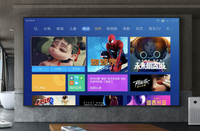 要选就选大屏才够爽
要选就选大屏才够爽  美国暴发李斯特菌集体
美国暴发李斯特菌集体 关于MySQL绕过授予inf
关于MySQL绕过授予inf